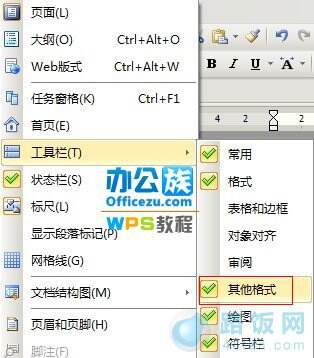WPS文字文档中,如何给指定的文字添加边框效果?
办公教程导读
收集整理了【WPS文字文档中,如何给指定的文字添加边框效果?】办公软件教程,小编现在分享给大家,供广大互联网技能从业者学习和参考。文章包含159字,纯文字阅读大概需要1分钟。
办公教程内容图文
2、 按下刚刚出来的工具栏第一项字符边框按钮,接下来打的字会自动添加边框效果了。或者鼠标选中要加边框的文字,点击字符边框按钮,也可以给文字加上边框。如果你要去掉边框,那么在点击字符边框按钮一次即可。
办公教程总结
以上是为您收集整理的【WPS文字文档中,如何给指定的文字添加边框效果?】办公软件教程的全部内容,希望文章能够帮你了解办公软件教程WPS文字文档中,如何给指定的文字添加边框效果?。
如果觉得办公软件教程内容还不错,欢迎将网站推荐给好友。